 Hướng dẫn: Thiết lập khởi động máy từ đĩa CD
Hướng dẫn: Thiết lập khởi động máy từ đĩa CD Hướng dẫn: Thiết lập khởi động máy từ đĩa CD
- Thiết lập BIOS đặt chế độ khởi động đầu tiên cho ổ đĩa CD (Do tính chất mỗi Main (bộ mạch chủ) khác nhau nên cách truy cập vào BIOS cũng có sự khác nhau. Thông thường khi bật máy hoặc khởi động lại máy bạn nhanh tay nhấn phím Del hoặc F12 và nháy liên tục cho đến khi hiện ra cửa sổ thông báo đã truy cập vào BIOS hiện ra). Dưới đây là ví dụ về hình ảnh của BIOS thường gặp.
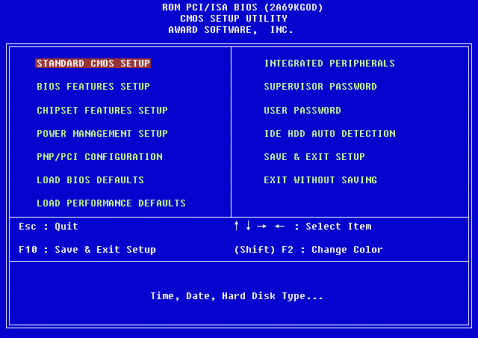
hoặc
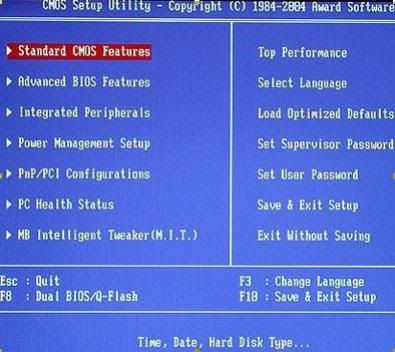
Đối với các Main như thế này các bạn dùng các phím mũi tên để di chuyển hộp sáng xuống dòng Advanced BIOS Features hoặc BIOS FEATURES SETUP rồi nhấn Enter cửa sổ mới hiện ra có dạng như hình bên dưới.
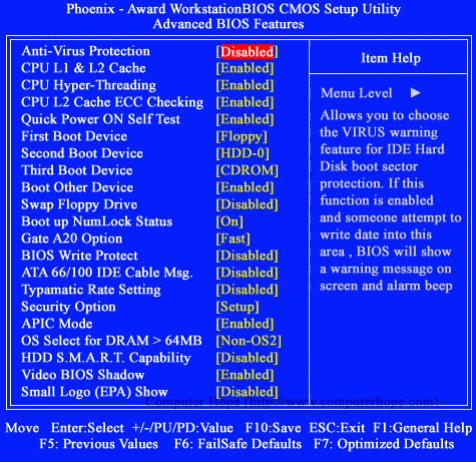
hoặc
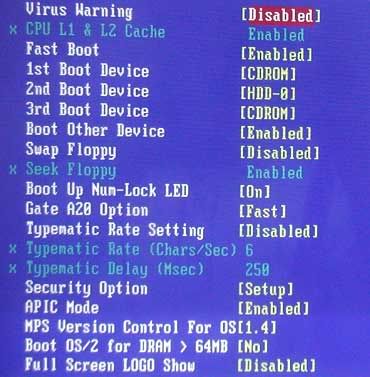
Tới đây nếu Main bạn đang làm việc hiện ra giống như hình thứ nhất các bạn lại dùng phím mũi tên di chuyển hộp sáng xuống dòng First Boot Device đổi Floppy thành CDROM
các cái khác có thể để nguyên không cần quan tâm. Nếu Main của bạn
hiện ra giống hình thứ hai thì các bạn di chuyển hộp sáng xuống dòng 1st Boot Device
nếu mục chọn đã ở CDROM giống trong hình thì bạn không cần đổi nữa có
thể giữ nguyên còn nếu không phải là CDROM thì các bạn chọn 1st Boot Device và CDROM. Khi đã chuyển First Boot Device hoặc 1st Boot Device là CDROM
các bạn nhấn phím F10 để thoát khỏi BIOS, sau khi nhấ F10 hệ thống sẽ
hỏi bạn có muốn thoát và lưu lại các thiết lập không bạn chọn OK hoặc YES.
Một loại BIOS nữa các bạn cũng hay gặp có dạng như sau (Xem hình để rõ hơn)
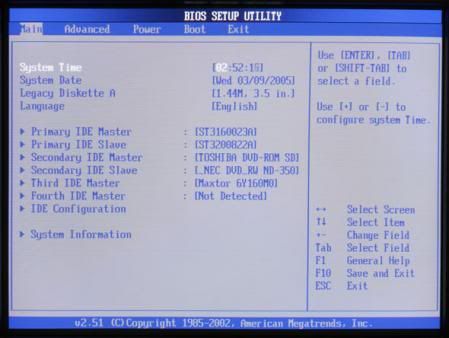
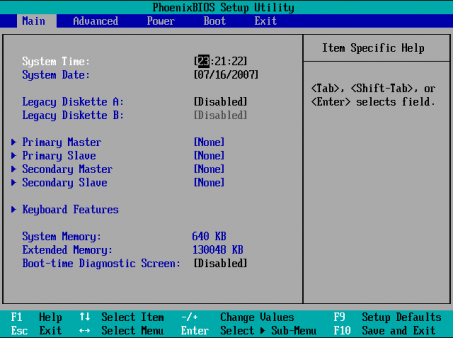
Đối với các loại Main này các bạn dùng phím mũi tên di chuyển hộp sáng sang mục Boot và cũng chọn First Boot Device hoặc 1st Boot Device là CDROM (Lưu ý: Ở các loại Main như thế này thì các ổ cứng, ổ mềm, ổ USB ổ, CDROM không hiện tên các tên chung chung mà nó hiện tên cả tên hãng và loại ổ (Ví dụ: TOSHIBA DVD-ROM SDJ hay, Maxtor 6Y160M0) nên cách bạn chú ý chọn cho chính xác và nếu không biết và không hiểu thì không nên thay đổi bất kỳ thông số nào khác trên BIOS) Trong trường hợp các bạn chót thay đổi thông tin nào đó trên BIOS mà không biết có chính xác hay không thì Hãy nhấn F9 và YES hoặc OK để khôi phục tất cả các thông tin BIOS về mặc định của nhà sản xuất (Lưu ý: khi khôi phục lại mặc định sẽ có rất nhiều cái các bạn phải thiết lập lại cho tương thích với các thiết bị phần cứng, phần mềm để đảm bảo máy tính của bạn vẫn hoạt động bình thường)
Ch2rom
HT225 Games
CD Games | DVD Games | Giả Lập
My Games Collection | My Roms Collection
Tư vấn, cung cấp list, đĩa gốc cho các cửa hàng mới mở
Đảm bảo giá tốt
Liên Hệ
HT225
Yahoo: hung_thinh_225
Cài đặt Windows, phần mềm ứng dụng, Games online
Đại lý phần mềm diệt virus bản quyền

















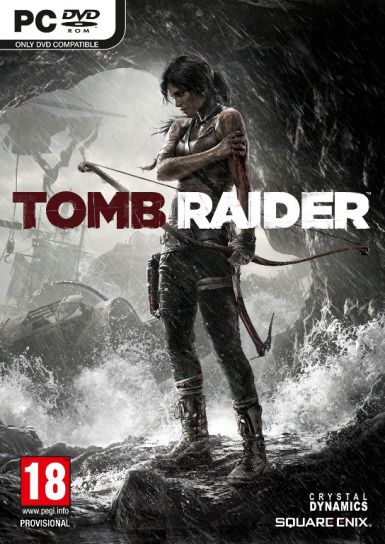
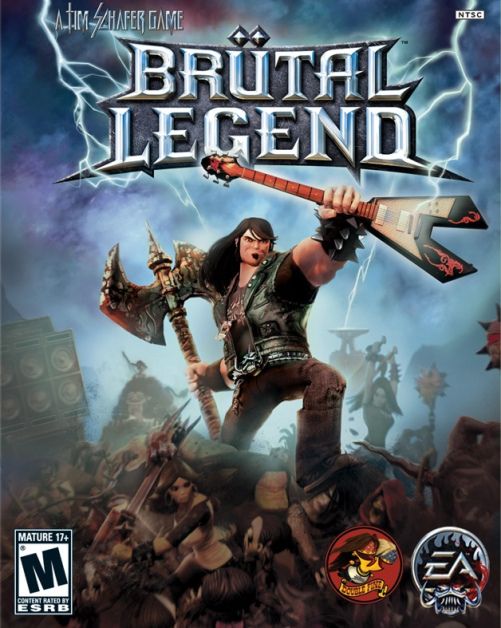









Comments